INHOUDSOPGAWE
Excel is ongetwyfeld een van die nuttigste en mees gebruikte gereedskap. Ons kan die hulp van Excel gebruik om soveel dinge op baie maniere te doen. Byvoorbeeld, in Excel, om getalle met voornulle aaneen te koppel, kan jy ses metodes gebruik. In hierdie artikel gaan ek daardie ses metodes in Excel bespreek om getalle te aaneenskakel met voornulle .
Laai Werkboek af
Koppel nommers met voorste nulle.xlsxDit is die datablad wat ek in Excel gaan gebruik om getalle met aaneen te skakel voorste nulle . Hier het ons 'n paar student Naam (s) saam met hul Departement , Departementkode, en Reeksnommer . Ek sal die Departementkode en reeksnommer aaneen om die ID vir elke student te kry.

Ses maniere om getalle met voorste nulle in Excel te koppel
1. Gebruik CONCATENATE-funksie in Excel om getalle met voorste nulle aaneen te voeg
STAPPE:
⇒ Eerstens sal ek jou wys om die CONCATENATE-funksie in Excel te gebruik om getalle met voornulle te aaneenskakel. .
Maar voordat jy dit doen, wil ek hê jy moet een ding raaksien. Vir hierdie metode moet jy die formaat as Teks stel om hierdie formule toe te pas. Omdat Teks formaat dit moontlik maak om getalle met voornulle te hê. Om dit te doen,
Gaan na Tuis oortjie >> kies Getal >> kies Teks .

Dus sal jou nommers in Teksformaat wees.

⇒ Kies nou sel F4 en skryf die formule neer;
=CONCATENATE(D4,E4)

⇒ Druk dan ENTER . Excel sal die nommers vir jou aaneenskakel.

Hier het Excel die nommers in selle aaneengeskakel. D4 en E4 en die resultaat is in sel F4 .
⇒ Gebruik dan Vul handvatsel tot Outovul tot by F9 . Jy sal al die Departementkode en reeksnommer aaneenskakel om die ID van elke student te kry.

Lees meer: Hoe om voorste nulle in Excel-teksformaat by te voeg (10 maniere)
2. Pas CONCAT-funksie in Excel toe om getalle met voorste nulle te koppel
Nou sal ek jou wys om die CONCAT-funksie in Excel te gebruik om getalle met voornulle te aaneenskakel. Jy moet die getalformaat verander na Teks net soos metode 1 .
STAPPE:
⇒ Kies sel F4 en skryf die formule neer;
=CONCAT(D4,E4) 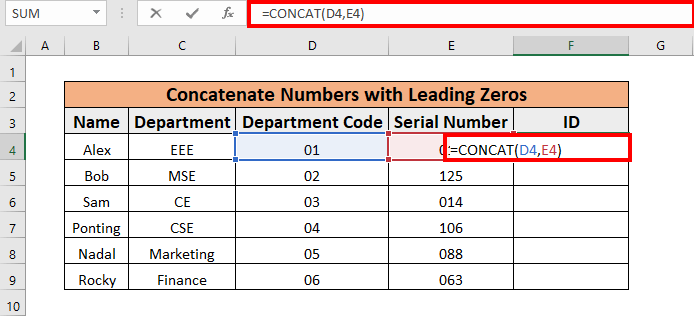
⇒ Druk dan ENTER . Excel sal die nommers vir jou aaneenskakel.

Hier het Excel die nommers in sel aaneengeskakel. D4 en E4 en die resultaat is in sel F4 .
⇒ Gebruik dan VulHanteer tot Outovul tot by F9 . Jy sal al die Departementkode en reeksnommer aaneenskakel om die ID van elke student te kry.

Lees meer: Skakel datum en tyd in Excel aan (4 formules)
3. Voeg ampersand (&) in Excel in om getalle met voorste nulle <10 aaneen te koppel>
Nou sal ek jou wys om die Ampersand in Excel te gebruik om getalle met voornulle aaneen te koppel. Jy moet die getalformaat verander na Teks net soos metode 1 .
STAPPE:
⇒ Kies sel F4 en skryf die formule neer;
=D4&E4 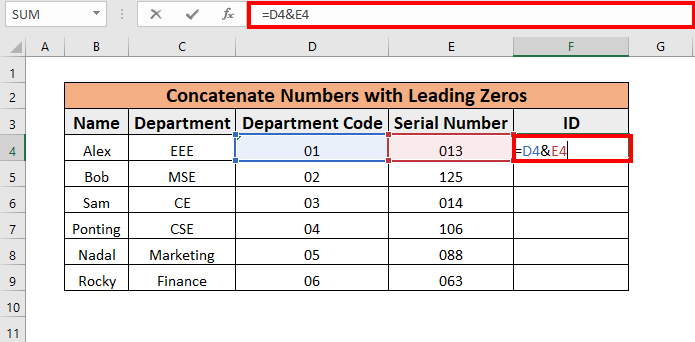
⇒ Druk dan ENTER . Excel sal die nommers vir jou aaneenskakel.

Hier het Excel die nommers in sel aaneengeskakel. D4 en E4 met behulp van ampersand en die resultaat is in sel F4 .
⇒ Gebruik dan Vulhandvatsel tot Outovul tot by F9 . Jy sal al die Departementkode en reeksnommer aaneenskakel om die ID van elke student te kry.

Lees meer: Hoe om saam te voeg in Excel (3 geskikte maniere)
Soortgelyke lesings:
- Skakel rye in Excel aan (11 metodes)
- Kombineer teks in Excel (8 geskikte maniere)
- Carriage Return in Excel Formule na Aaneenskakel (6 voorbeelde)
- Sluit aanVeelvuldige selle, maar ignoreer spasies in Excel (5 maniere)
- Hoe om veelvuldige selle met komma in Excel te koppel (4 maniere)
4. Gebruik TEKS-funksie in Excel om getalle met voorste nulle aaneen te koppel
In hierdie afdeling sal ek die TEKS-funksie gebruik om getalle met voornulle<2 aan te sluit>.
STAPPE:
⇒ Selekteer eers sel F4 en skryf die formule neer;
=TEXT(D4,"00")&TEXT(E4,"000") 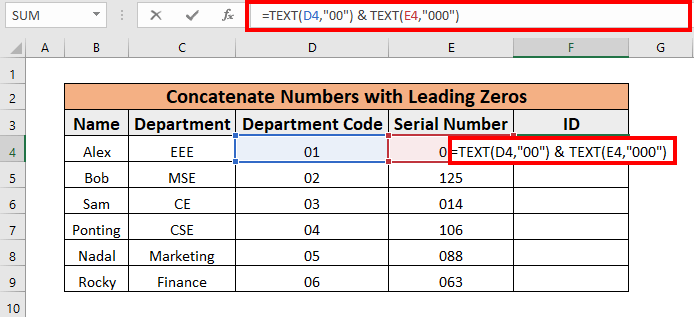
Hier, die TEKS -funksie omskep die getalle in selle D4 en E4 tot Teks -formaat. “00” en “000” dui aan dat die nommer in sel D4 ten minste twee syfers sal hê en die nommer in sel E4 sal ten minste drie syfers hê.
⇒ Druk dan ENTER . Excel sal die nommers vir jou aaneenskakel.

⇒ Gebruik dan Vulhandvatsel om Outovul tot F9 . Jy sal al die Departementkode en reeksnommer aaneenskakel om die ID van elke student te kry.
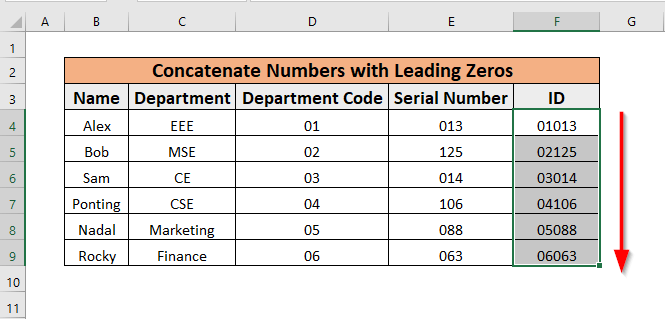
Let wel : In hierdie metode sal Excel uiteindelik die getalle omskakel na teks -formaat. Dit is dus nie verpligtend om die selwaardes in Teks -formaat te hê nie.
Lees meer: Hoe om voorste nulle by te voeg Maak 10 syfers in Excel (10 maniere)
5. Gebruik van TEXTJOIN-funksie in Excel om getalle met voorste nulle te koppel
In hierdieafdeling, sal ek die TEXTJOIN -funksie gebruik om getalle met voornulle te aaneenskakel.
STAPE:
⇒ Selekteer eers sel F4 en skryf die formule neer;
=TEXTJOIN("",TRUE,D4,E4) 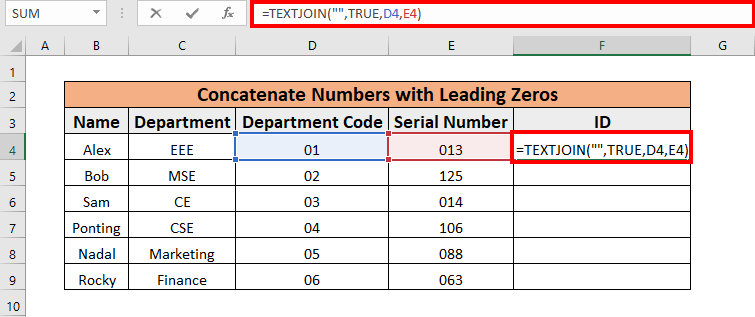
Hier wil ons geen skeider hê tussen Departementkode en reeksnommer . Dit is hoekom die skenner leë "" is. Verder, om leë selle te ignoreer het ek WAAR in die tweede argument gebruik. Met hierdie formule sal ek die ID van die student in sel F4 kry deur gebruik te maak van selle D4 en E4 .
⇒ Druk dan ENTER . Excel sal die nommers vir jou aaneenskakel.
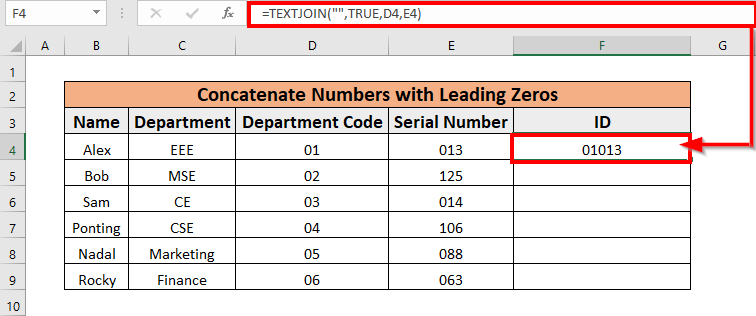
⇒ Gebruik dan Vulhandvatsel om Outovul tot F9 . Jy sal al die Departementkode en reeksnommer aaneenskakel om die ID van elke student te kry.
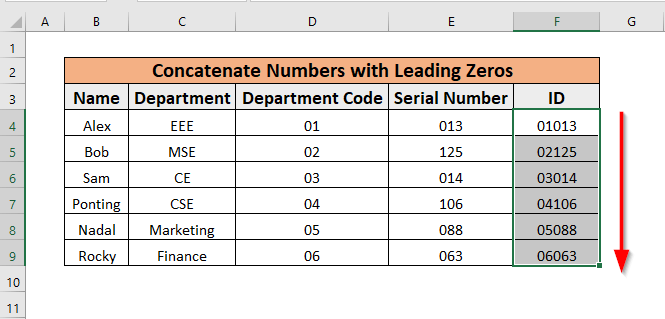
Lees meer: Hoe om 'n datum wat nie 'n nommer in Excel word nie (5 maniere) te koppel
6. Toepassing van kragnavraag om getalle met voorste nulle aan te sluit
Nou gaan ek Power Query gebruik om nommers met voornulle te aaneenskakel.
Hier sal ons skep 'n nuwe kolom wat die ID van studente benoem deur Departementele Kode en Reeksnommer te kombineer. 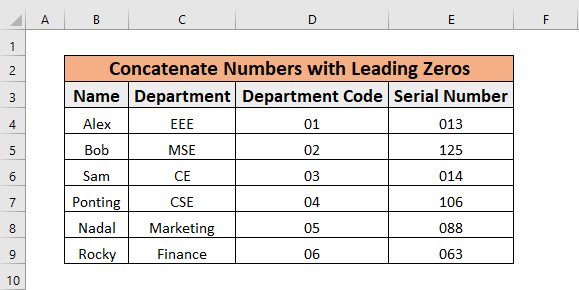
STAPPE:
⇒ Kies hele datastel >> gaan na Data -oortjie >>kies Van tabel/reeks

⇒ Die Skep tabel venster sal verskyn. Klik OK .

Power Query Editor venster sal verskyn.

⇒ Vir die Departementele Kode en Reeksnommer kolom , verander die formaat na Teks .

⇒ Kies Vervang Kolom .

Die formaat sal verander word na Teks .
⇒ Daarna, kies eers die Departementele Kode -kolom en dan die Reeksnommer -kolom deur die
⇒ Gaan dan na Voeg kolom by >> kies Merge Columns .

⇒ Dan sal die Merge Columns venster verskyn. Kies die skeier as Geen . Stel die Nuwe kolomnaam as ID .
⇒ Klik dan OK .
 Excel sal 'n nuwe kolom skep ID .
Excel sal 'n nuwe kolom skep ID .

⇒ Gaan dan na die Tuis -oortjie >> kies Sluit & Laai .
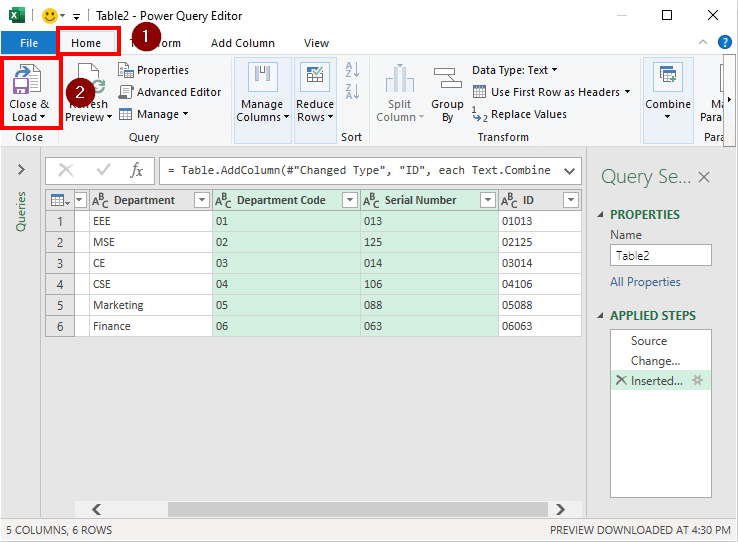
Excel sal 'n nuwe tabel skep met die ID -kolom in 'n nuwe blad .

Lees meer: Hoe om toonaangewende nulle in Excel by te voeg deur die WERKING TE KONKATEN
Oefen Werkboek
Dit is maklik om getalle met voornulle aaneen te koppel. Sonder oefening is dit egter onmoontlik om hierdie metodes onder die knie te kry. Dis hoekom ek aangeheg het'n oefenblad vir almal van julle. Ek glo dit sal nuttig wees.

Gevolgtrekking
In hierdie artikel het ek ses metodes verduidelik om getalle met voorste nulle aaneen te koppel. Ek hoop dat hierdie metodes almal grootliks sal baat. Laastens, as jy enige opmerkings het, laat dit asseblief in die kommentaarblokkie.
Excel met ons!

